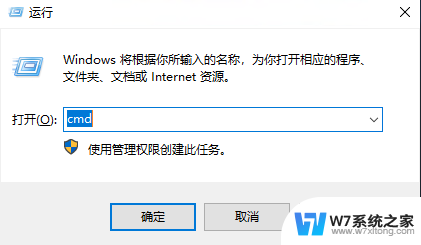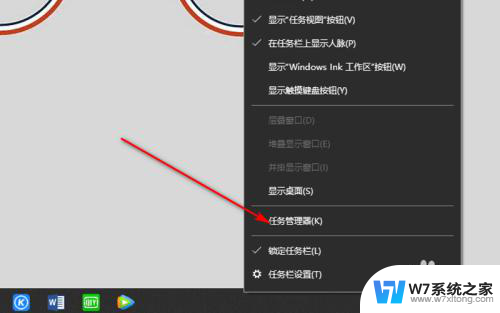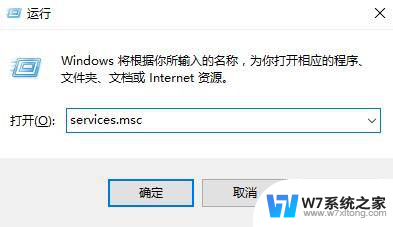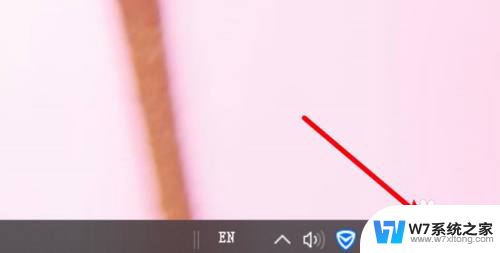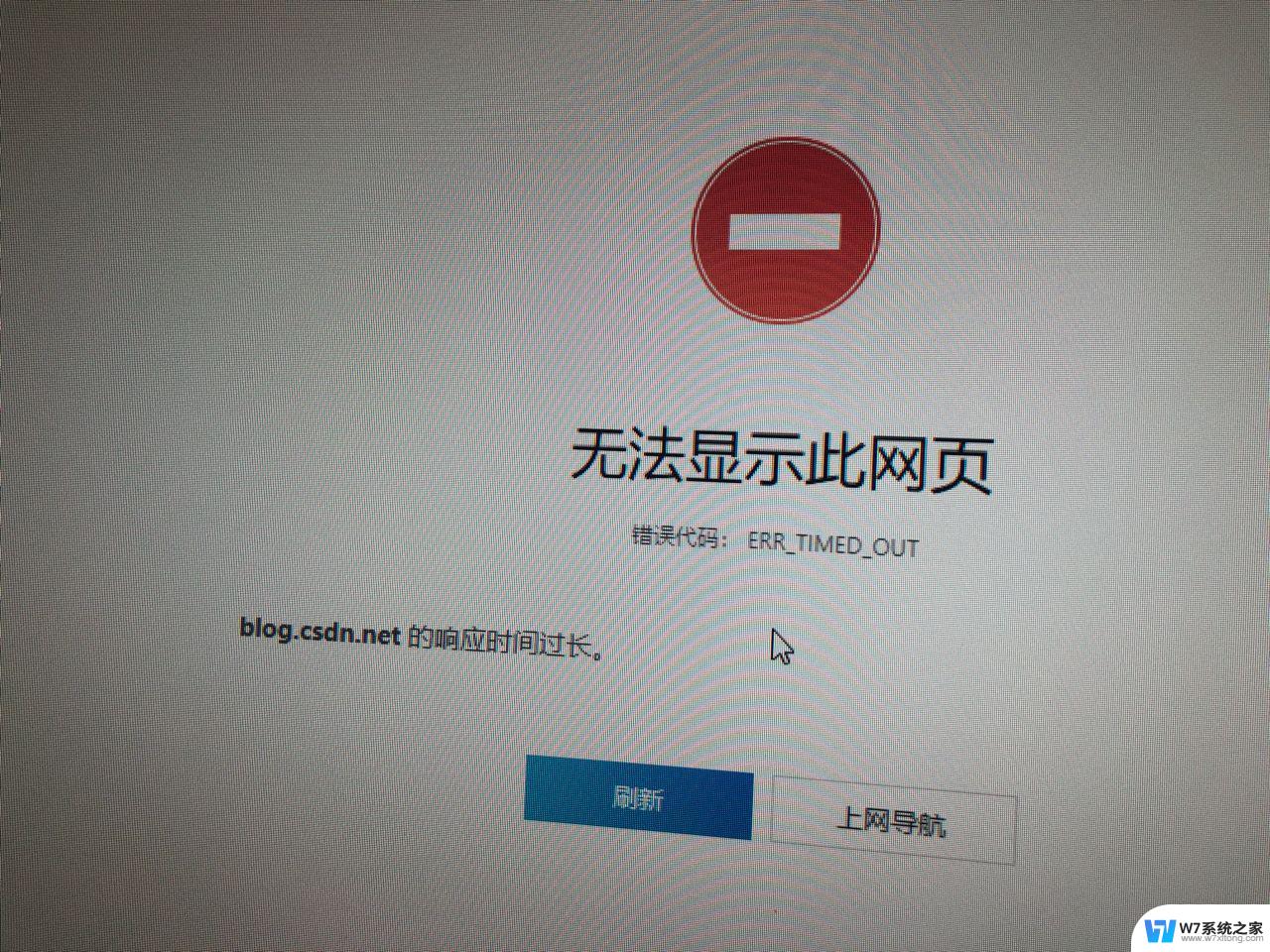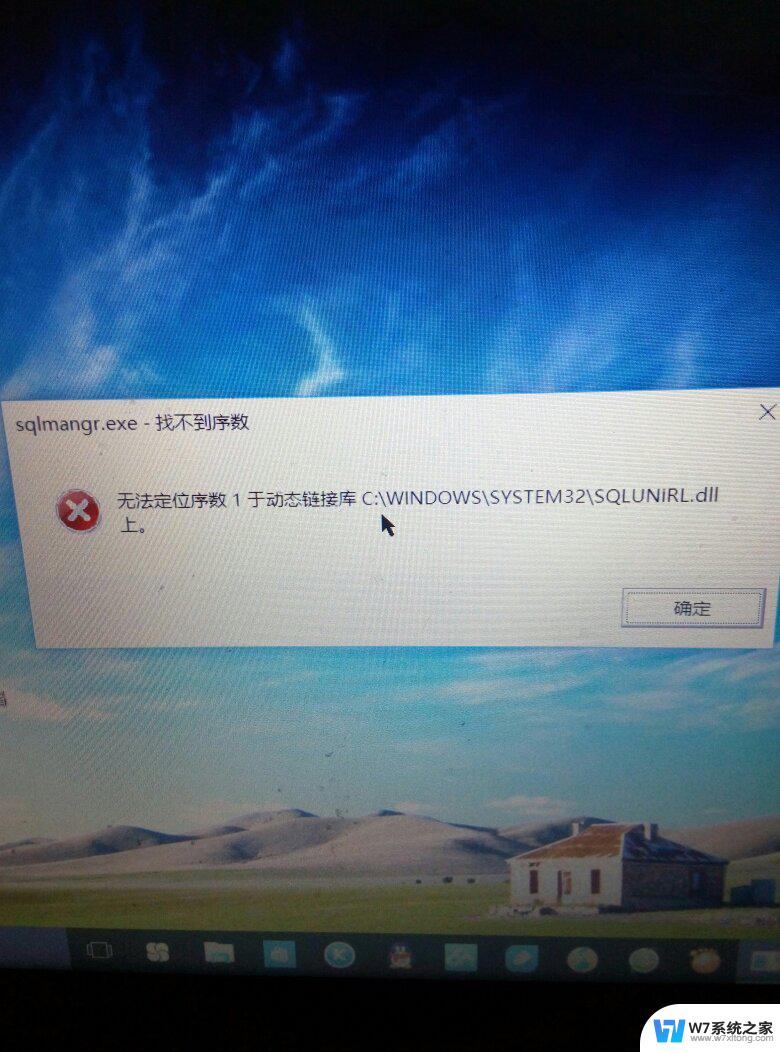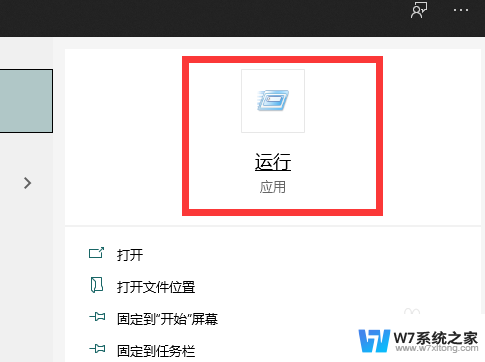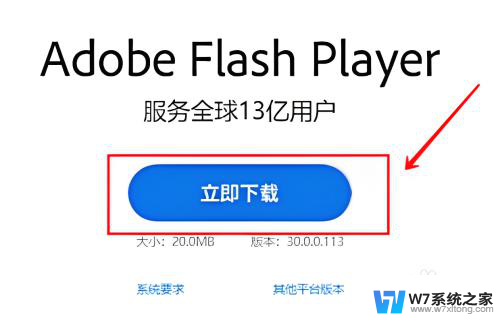win10电脑所有exe都打不开 Win10系统打不开exe文件的解决方法
Win10系统是目前广泛使用的操作系统之一,但有时候用户会遇到无法打开exe文件的问题,这可能是由于系统文件损坏、病毒感染或者其他原因所导致。在面对这种情况时,我们可以尝试一些简单的方法来解决这个问题,让我们的电脑恢复正常运行。接下来我们将介绍一些Win10系统打不开exe文件的解决方法。
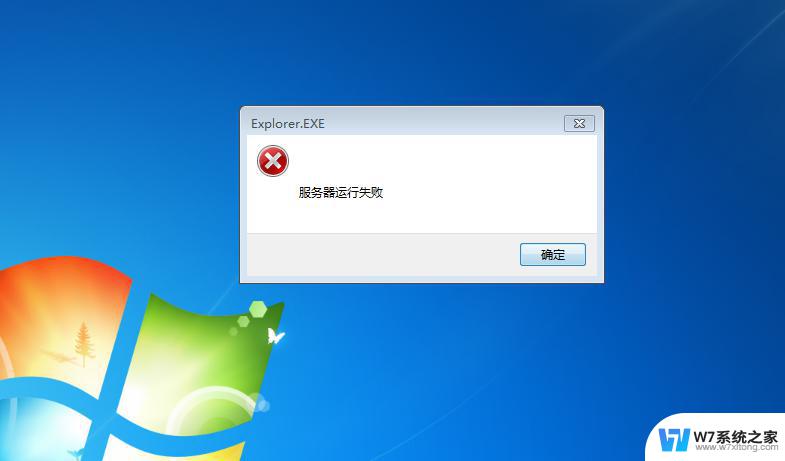
方法一:
1、首先右键点击开始菜单,打开命令提示符(管理员),如图所示:
2、打开命令提示符窗口后,输入assoc.exe=exefile命令,然后按回车。
3、此时出现.exe=exefile,表示关联成功,最后双击应用程序就能够顺利打开了。
方法二:
1、在桌面空白处点击鼠标右键,新建一个txt文本文件。
2、在txt文件中复制以下内容:
Windows Registry Editor Version 5.00
[HKEY_CLASSES_ROOT\.exe]
@="exefile"
"Content Type"="application/x-msdownload"
[HKEY_CLASSES_ROOT\.exe\PersistentHandler]
@="{098f2470-bae0-11cd-b579-08002b30bfeb}"
[HKEY_CLASSES_ROOT\exefile\shell\open\command]
@="\"%1\" %*"
3、将文件另存为,文件后缀名由txt改为reg。保存类型选择“所有文件”,编码方式选择“UTF-8”;
4、双击另存为的reg文件,将信息注入注册表。Win10系统无法打开exe文件的问题就解决了。
以上是win10电脑所有exe都无法打开的全部内容,如果有不明白的用户,可以根据小编的方法来操作,希望能帮助到大家。